怎样在EXCEL中根据数值变化显示不同大小的格子
1、打开原数据表格,如图所示。
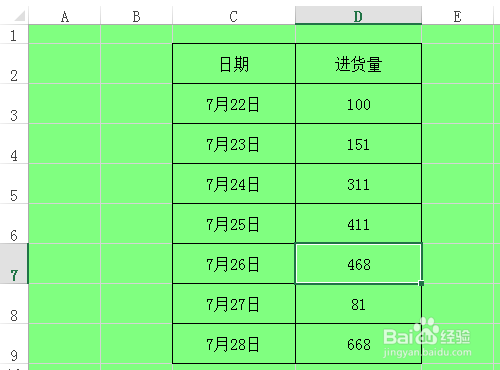
2、选中D3至D9单元格,如图所示。

3、点击选中单元格后右下角显示的"快速分析"图标,如图所示。

4、选择"格式"下方的"数据条",如图所示。

5、得出结果,效果图如图所示。

6、把表格转置,是不是更加直观,更加能够体现出数据变化呢?

声明:本网站引用、摘录或转载内容仅供网站访问者交流或参考,不代表本站立场,如存在版权或非法内容,请联系站长删除,联系邮箱:site.kefu@qq.com。
阅读量:160
阅读量:23
阅读量:166
阅读量:72
阅读量:124